要想要通过win7系统启动盘来安装新系统的话,我们就需要用到一些装机工具。有网友想了解要怎么做系统win7启动盘重装系统,下面小编就教下大家制作win7系统启动盘的方法步骤。
工具/原料
系统版本:Windows7
品牌类型:联想Thinkpad X240
软件版本:小鱼一键重装系统12.5.49.1870
制作win7系统启动盘的方法:
1、首先下载并安装小鱼一键重装系统工具,在可用电脑上打开,插入8g以上的空白u盘,选择u盘重装系统模式,点击开始制作。

2、选择需要安装的win7系统,点击开始制作。
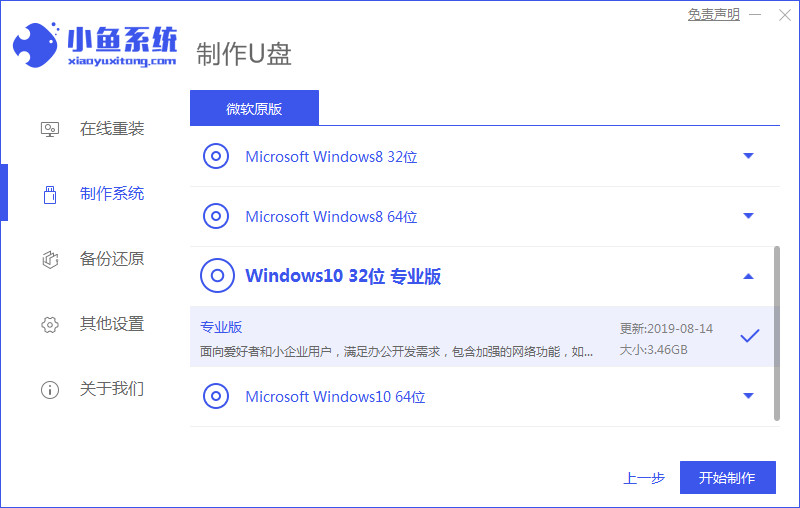
3.然后软件自动制作u盘启动盘。制作成功后,可以预览需要安装的电脑主板的启动热键,然后拔出u盘退出。
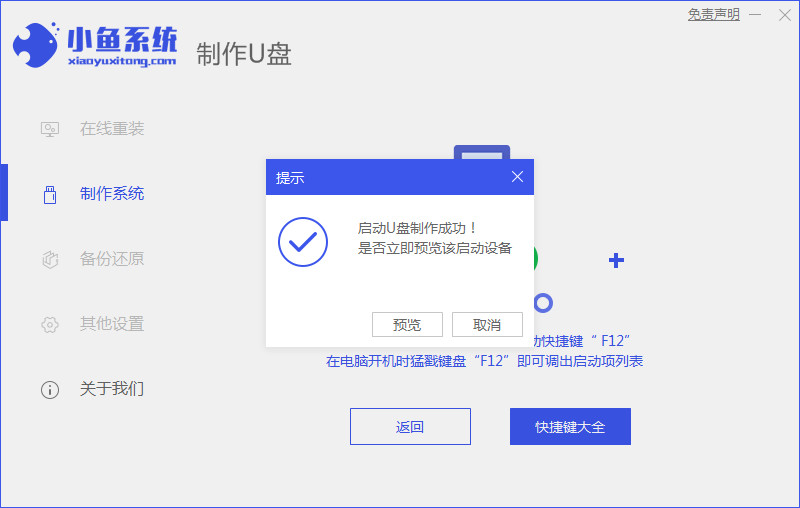
4、插入启动盘进电脑中,开机不断按启动热键进启动界面,选择u盘启动项回车确定进入到pe选择界面,选择第一项pe系统回车进入。在pe系统桌面上打开小鱼装机工具,然后选择win7系统点击安装。
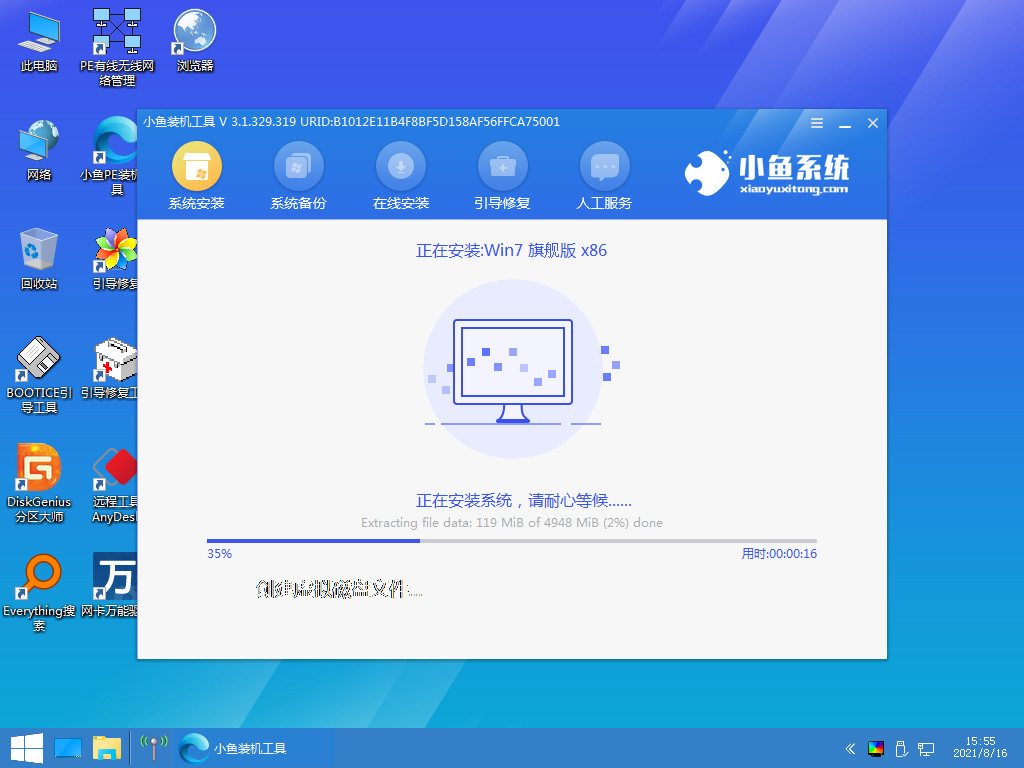
5、将系统安装到系统盘c盘,点击开始安装。等待安装完成后,选择立即重启电脑。
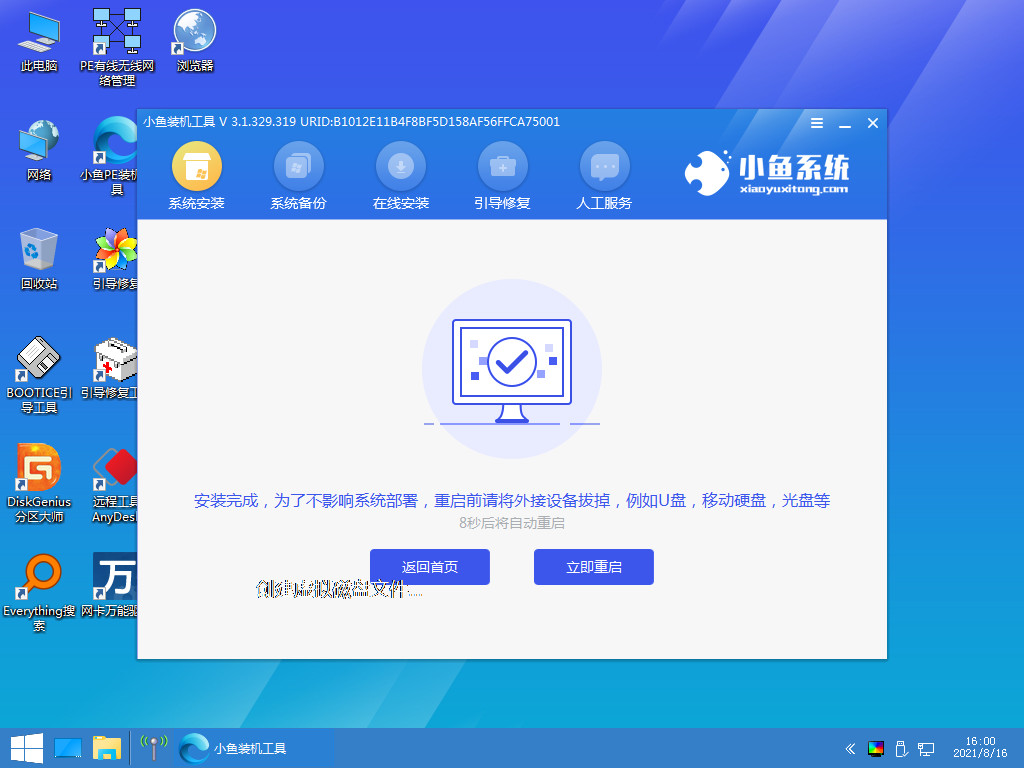
6、等待进入到win7系统桌面即表示安装成功。
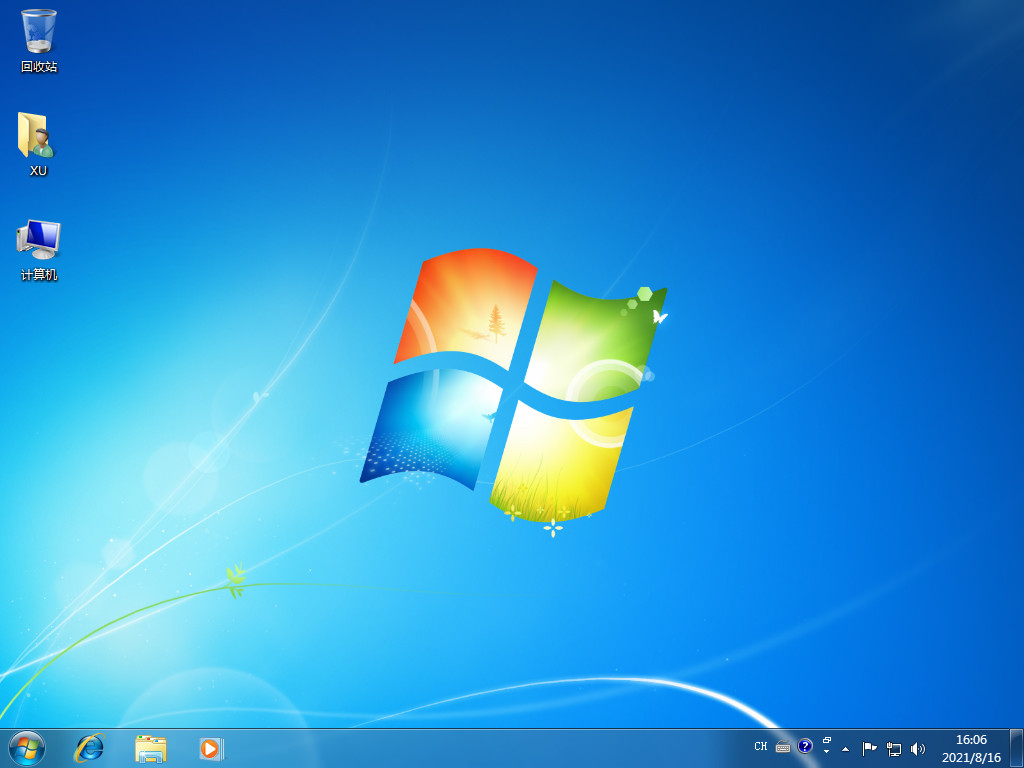
以上就是官方win7启动盘重装系统教程的介绍,希望能帮助到大家。

要想要通过win7系统启动盘来安装新系统的话,我们就需要用到一些装机工具。有网友想了解要怎么做系统win7启动盘重装系统,下面小编就教下大家制作win7系统启动盘的方法步骤。
工具/原料
系统版本:Windows7
品牌类型:联想Thinkpad X240
软件版本:小鱼一键重装系统12.5.49.1870
制作win7系统启动盘的方法:
1、首先下载并安装小鱼一键重装系统工具,在可用电脑上打开,插入8g以上的空白u盘,选择u盘重装系统模式,点击开始制作。

2、选择需要安装的win7系统,点击开始制作。
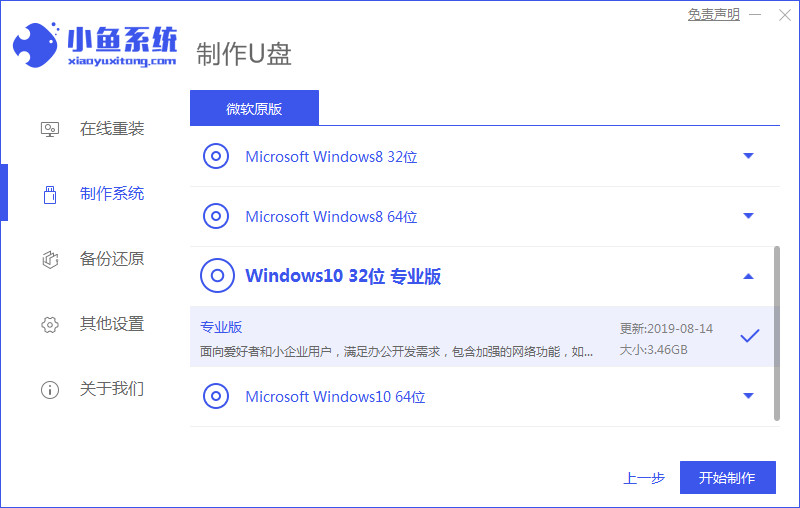
3.然后软件自动制作u盘启动盘。制作成功后,可以预览需要安装的电脑主板的启动热键,然后拔出u盘退出。
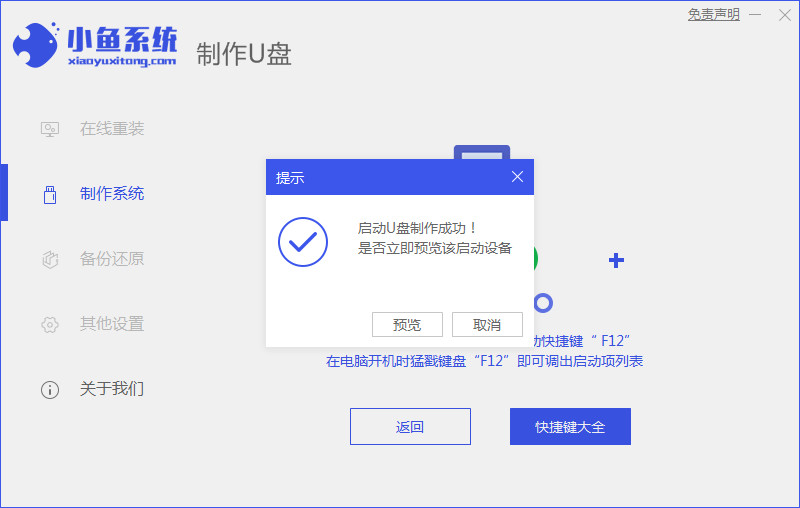
4、插入启动盘进电脑中,开机不断按启动热键进启动界面,选择u盘启动项回车确定进入到pe选择界面,选择第一项pe系统回车进入。在pe系统桌面上打开小鱼装机工具,然后选择win7系统点击安装。
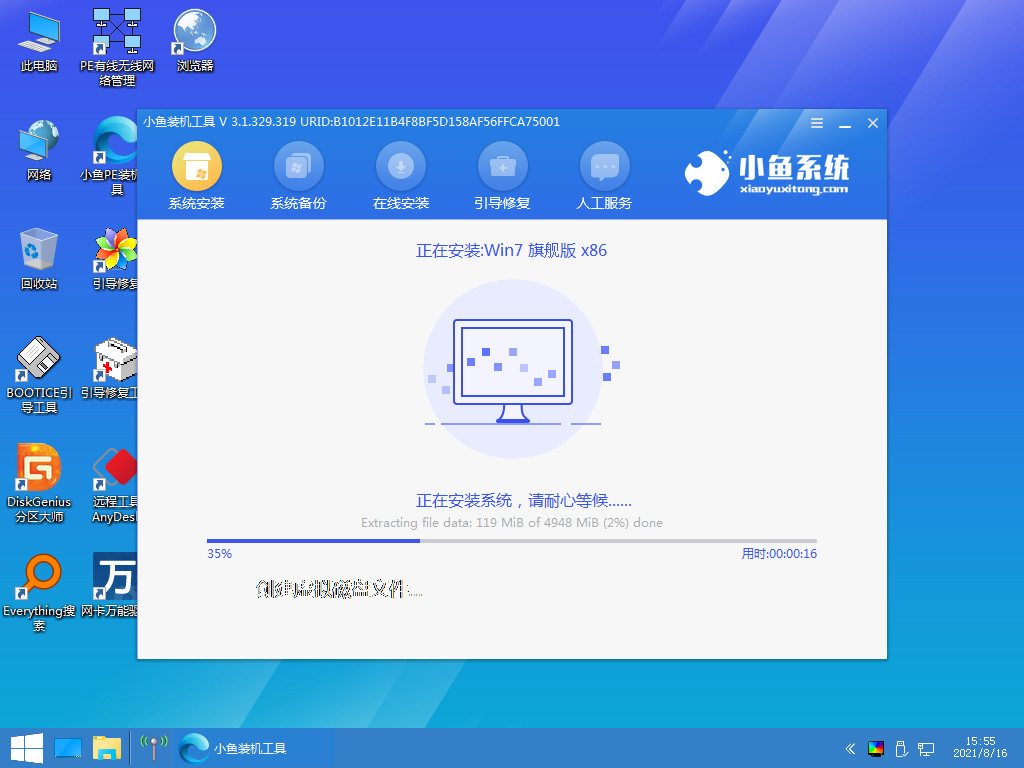
5、将系统安装到系统盘c盘,点击开始安装。等待安装完成后,选择立即重启电脑。
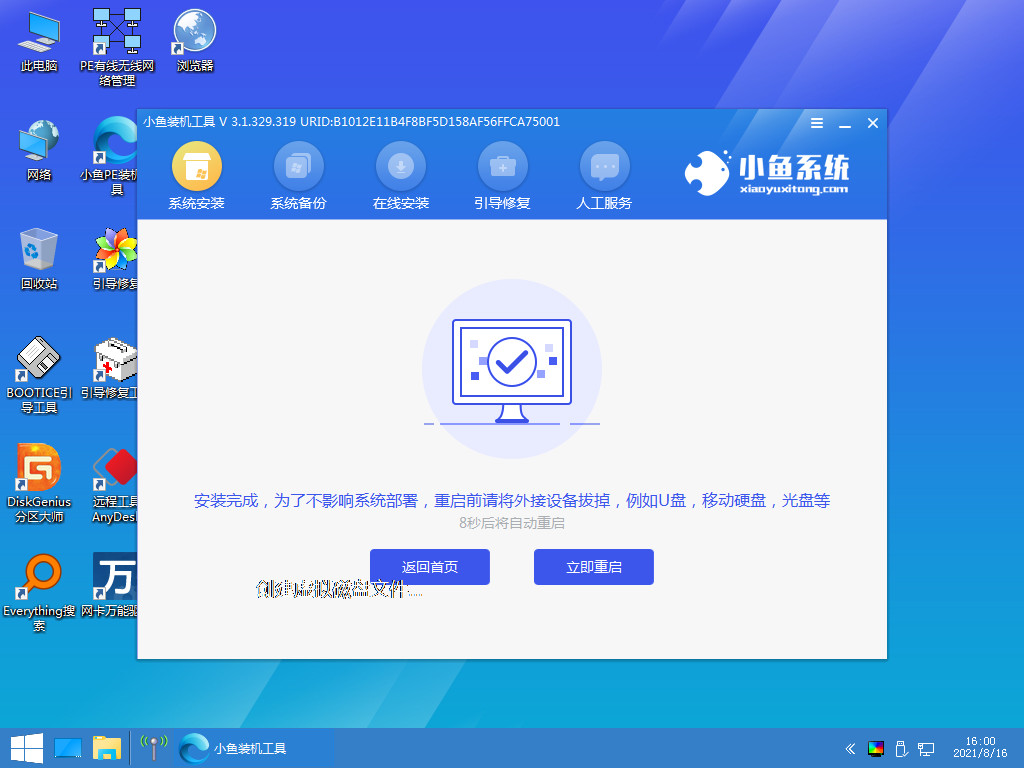
6、等待进入到win7系统桌面即表示安装成功。
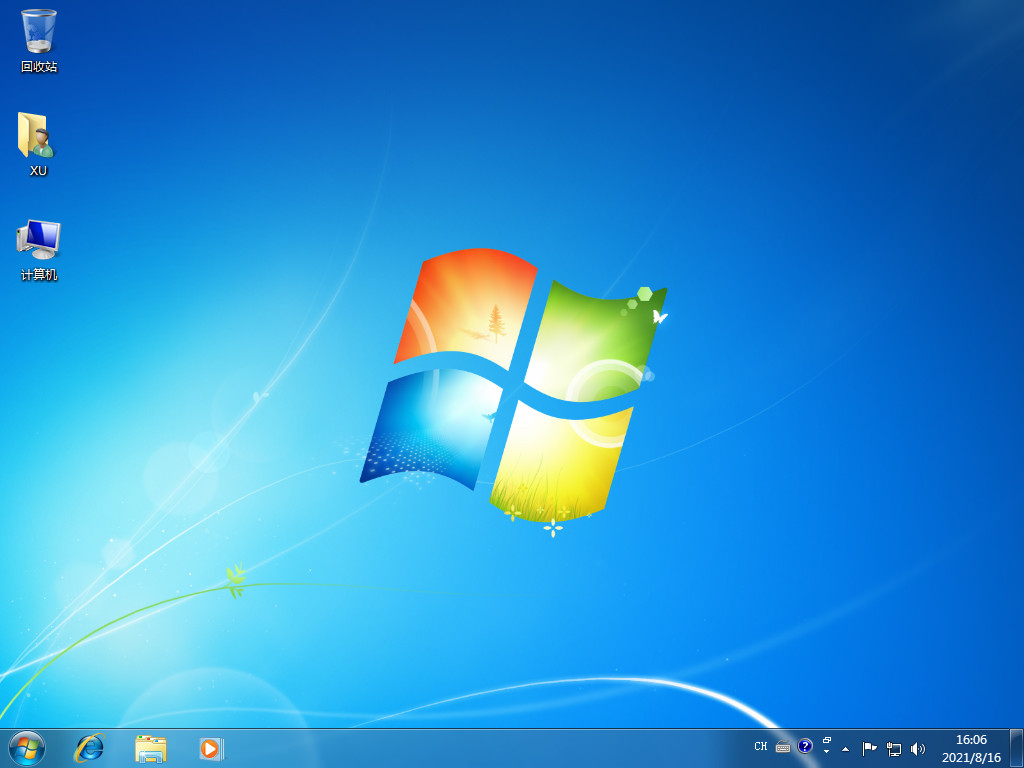
以上就是官方win7启动盘重装系统教程的介绍,希望能帮助到大家。




